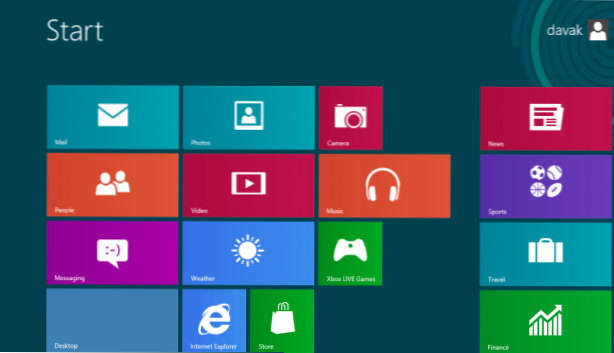
L'application Photos fournie avec Windows 8 est non seulement un concentrateur permettant d'afficher des photos provenant de nombreuses sources telles que Facebook, Flickr ou Skydrive, mais également un outil utile pour faire pivoter ou rogner rapidement des images.
1. Allez au Écran de démarrageet ouvrez le Photos app. Si l'application n'est pas épinglée à l'écran d'accueil, vous pouvez la trouver dans le Toutes les applications section.

2. Choisissez le groupe de photos contenant la photo à modifier.

3. Trouvez la photo que vous voulez dans la collection.

4. Une fois la photo chargée affichée, cliquez dessus avec le bouton droit de la souris et choisissez soit Tourner ou Surgir. Si tu choisis Tourner, l'image sera pivotée dans le sens des aiguilles d'une montre. Vous devrez peut-être effectuer plusieurs rotations pour obtenir le résultat souhaité.

5. Si vous choisissez le Surgir Pour cette option, vous pouvez consulter le paramètre de rapport hauteur / largeur car l’application Photo vous fournit les options prédéfinies suivantes: original, carré, écran large, 4 x 3, 4 x 6, 5 x 7, 8 x 10. Si vous souhaitez utiliser la photo pour l'écran de verrouillage, la vignette d'application ou l'arrière-plan de l'application, vous disposez également d'options.

6. Utilisez votre souris ou votre clavier pour déplacer le rectangle dans la zone souhaitée. Tout ce qui est en dehors du rectangle sera coupé.

7. Lorsque vous avez terminé, appuyez sur Enregistrer une copie.

8. La photo recadrée se trouve dans la bibliothèque d'images.

